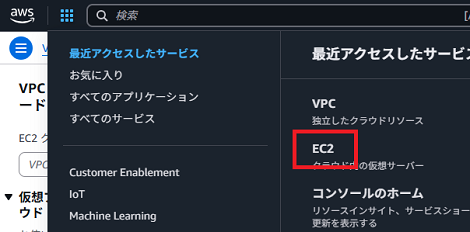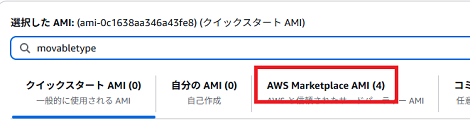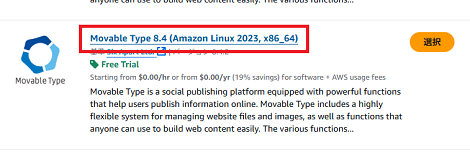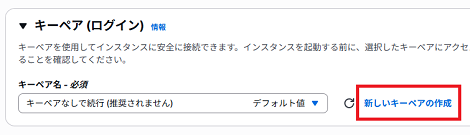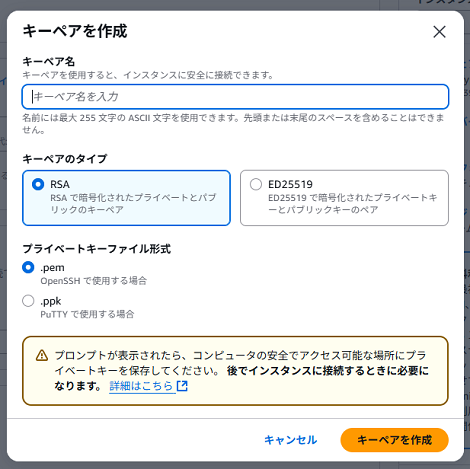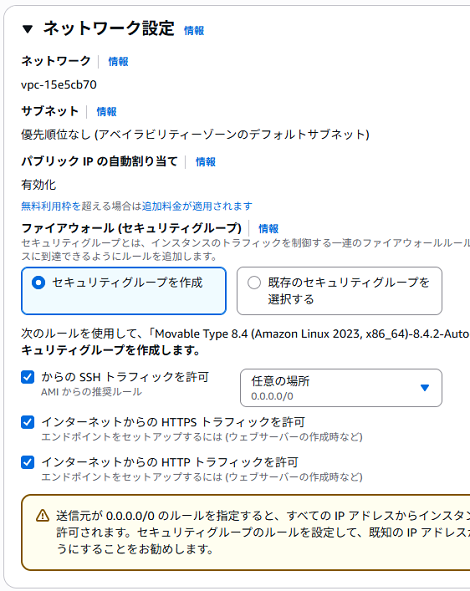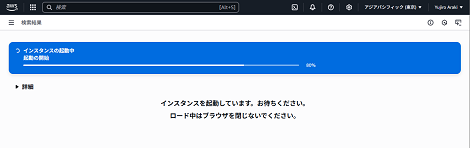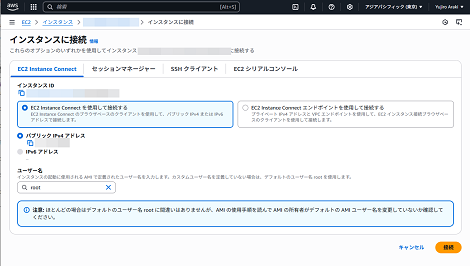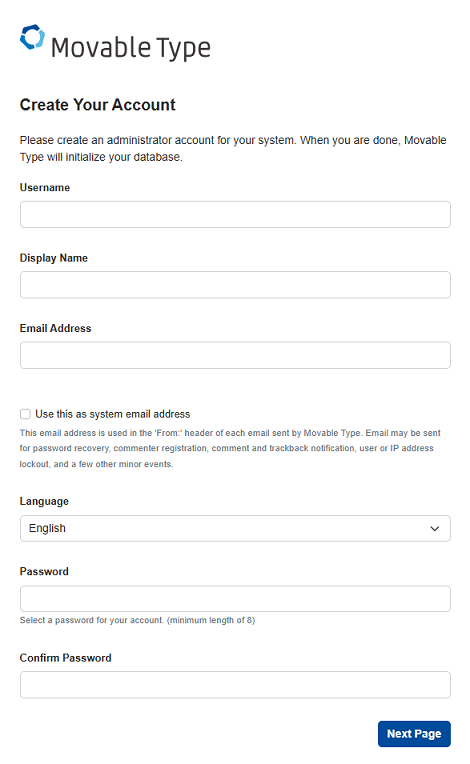AWS EC2にMovable Type(AMI版)をインストールする方法
AWS EC2にMovable Type(AMI版)をインストールする方法を紹介します。
AWSのアカウント作成やログインは省略しています。
1.EC2インスタンス作成
サービス→「EC2」をクリック。
「インスタンスを起動」をクリック。
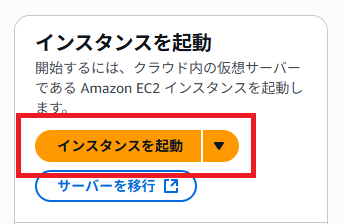
「その他のAMIを閲覧する」をクリック。
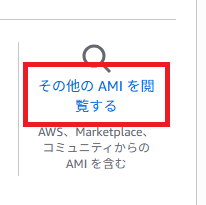
movableypeを入力。
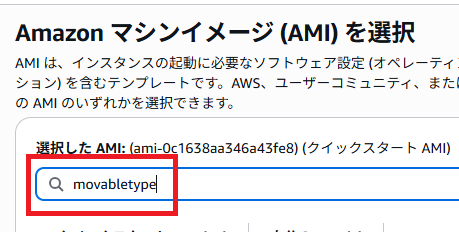
「AWS Marketplace AMI」タブをクリック。
「Movable Type 8.4 (Amazon Linux 2023, x86_64)」をクリック(2025年5月時点の最新版)。
「今すぐ購読」をクリック。インスタンスタイプはこの後選択できます。

インスタンスタイプから「t2.micro」を選択。
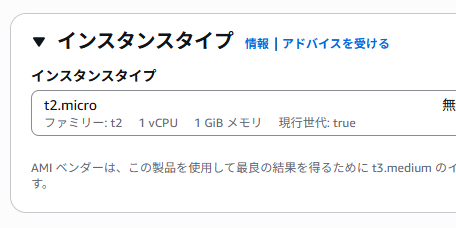
キーペアで「新しいキーペアの作成」をクリック。
キーペア名に任意の名称を入力して、「キーペアを作成」をクリック。クリックすると鍵のダウンロード画面になるので、任意のフォルダに保存。
ネットワーク設定は、デフォルトの状態とします。
ストレージもデフォルトのままとします。
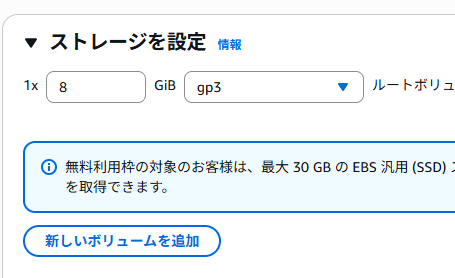
一番上のタグに任意の名称を設定。
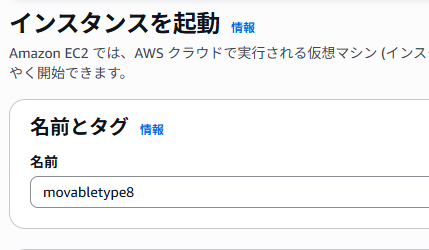
「インスタンスを起動」をクリック。
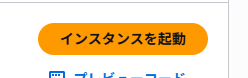
インスタンスが起動されます。
「インスタンスに接続」をクリック。

右下の「接続」をクリック。
インスタンスIDを入力して「Continue」をクリック。
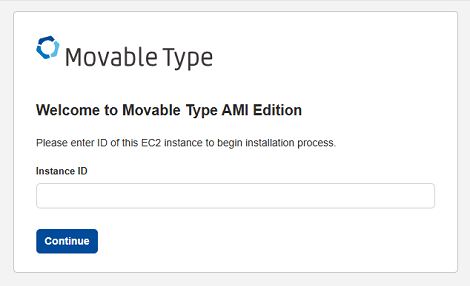
これでいつものインストール画面が表示されます。
なお、インスタンスを普段使用しないのであれば、インスタンスは停止しておきましょう。
Posted by yujiro このページの先頭に戻る
- AWSのec2インスタンスにphpMyAdminをインストールする
- AWSでIAMユーザーを作成する方法
- AWSのcron設定について
- AWSの設定(その4:Elastic IPの割り当て)
- AWSの設定(その3:EC2インスタンスの作成)
- AWSの設定(その2:VPC作成)
- AWSの設定(その1:アカウント作成)
トラックバックURL
コメントする
greeting